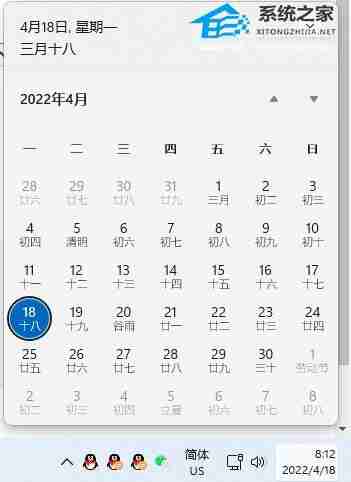在 Windows 7 中访问其他用户的文件:打开文件资源管理器。导航到目标文件夹,通常位于 “用户” 目录下。右键单击目标文件夹并选择 “属性”。检查 “安全” 选项卡中是否有 “读取” 或 “完全控制” 权限。如无权限,则单击 “编辑”,输入用户名并选中 “读取” 或 “完全控制” 复选框。单击 “应用” 和 “确定” 保存更改后,即可通过文件资源管理器访问文件。

如何在 Windows 7 系统中访问其他用户的文件
打开文件资源管理器
- 单击 “开始” 按钮。
- 在搜索框中输入 “文件资源管理器”,然后按 Enter 键。
导航到目标文件夹
- 在文件资源管理器的左侧导航窗格中,找到您要访问文件的用户的文件夹。
- 通常,这些文件夹位于 “用户” 目录下,例如 “C:Users用户名”。
检查访问权限
- 右键单击目标文件夹并选择 “属性”。
- 切换到 “安全” 选项卡。
- 在 “组或用户名” 列表中,查找您的用户名。
- 查看您是否有 “读取” 或 “完全控制” 权限。
授予访问权限(如果尚未获得)
- 如果您没有访问权限,请单击 “编辑” 按钮。
- 在 “组或用户名” 框中,输入您的用户名。
- 选中 “读取” 或 “完全控制” 复选框。
- 单击 “应用” 和 “确定” 保存更改。
访问文件
- 一旦您获得访问权限,您可以通过以下方式访问文件:
- 双击文件资源管理器中的目标文件夹。
- 使用 “文件” 菜单或键盘快捷键复制、移动或删除文件。